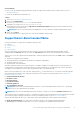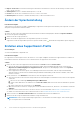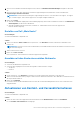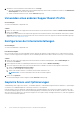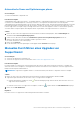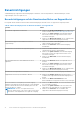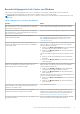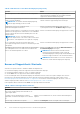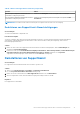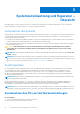Users Guide
Table Of Contents
- SupportAssist für PCs für den Privatgebrauch, Version 3.10.2 Benutzerhandbuch
- Inhaltsverzeichnis
- Einführung
- Erste Schritte mit SupportAssist für PCs für den Privatgebrauch
- PC-Mindestanforderungen
- Installieren von SupportAssist für PCs für den Privatgebrauch
- SupportAssist-Benutzeroberfläche
- Ändern der Spracheinstellung
- Erstellen eines SupportAssist-Profils
- Aktualisieren von Kontakt- und Versandinformationen
- Verwenden eines anderen SupportAssist-Profils
- Konfigurieren der Interneteinstellungen
- Geplante Scans und Optimierungen
- Manuelles Durchführen eines Upgrades von SupportAssist
- Benachrichtigungen
- Deinstallieren von SupportAssist
- Systemzurücksetzung und Reparatur – Übersicht
- Übersicht über Dell Migrate
- Treiber und Downloads – Übersicht
- PC-Hardware scannen
- Optimieren des PCs
- Übersicht über den virtuellen Assistenten
- Erstellen einer Supportanfrage
- Fehlerbehebung – Übersicht
- Verlaufsübersicht
- Support
- Abgeben von Feedback
- Häufig gestellte Fragen
- SupportAssist für PCs für den Privatgebrauch – Ressourcen
- Kontaktaufnahme mit Dell
Automatische Scans und Optimierungen planen
Voraussetzungen
Sie müssen als Administrator angemeldet sein.
Info über diese Aufgabe
Standardmäßig scannt SupportAssist Ihren PC, um Hardwareprobleme, Treiberaktualisierungen und die erforderlichen PC-Optimierungen
zu erkennen. Die Standardhäufigkeit der Scans hängt von Ihrem PC-Serviceplan ab. Falls während des Scans eine dringende
Treiberaktualisierung, ein Hardwareproblem oder ein Virus bzw. Malware erkannt wurde, wird eine Benachrichtigung angezeigt. Die Art der
Benachrichtigung hängt vom Betriebssystem ab, das auf dem PC installiert ist. Wenn Ihr PC über einen aktiven ProSupport Plus- oder
Premium Support Plus-Serviceplan verfügt, wird SupportAssist Ihren PC nach einem geplanten Software-Scan automatisch optimieren.
Sie können den bevorzugten Zeitpunkt, die Häufigkeit und den Tag auswählen, wann SupportAssist Ihren PC scannen soll.
Schritte
1. Klicken Sie oben rechts in der SupportAssist-Benutzeroberfläche auf das Einstellungensymbol, dann auf Einstellungen und
anschließend auf Scans und Optimierungen planen.
2. Stellen Sie sicher, dass das Kontrollkästchen Automatische Systemscans und Optimierungen planen aktiviert ist.
3. Wählen Sie die gewünschte Uhrzeit, Häufigkeit und den Tag für den Scan aus.
Das Datum des nächsten Scans wird angezeigt.
4. Klicken Sie auf Speichern.
Die automatischen Scans und Optimierungen werden geplant und die Startseite wird angezeigt.
Manuelles Durchführen eines Upgrades von
SupportAssist
Voraussetzungen
● Sie müssen als Administrator angemeldet sein.
● Sie müssen ein SupportAssist-Profil erstellt haben. Siehe Erstellen eines SupportAssist-Profils.
Info über diese Aufgabe
Durch das Upgrade von SupportAssist wird sichergestellt, dass die neuesten SupportAssist-Funktionen auf Ihrem PC verfügbar sind.
Wenn eine neuere Version verfügbar ist, wird SupportAssist automatisch auf die neue Version aktualisiert. Sie können SupportAssist bei
Bedarf auch manuell prüfen und aktualisieren.
ANMERKUNG: SupportAssist-Upgrades sind für PCs, auf denen Betriebssystem Windows 7 ausgeführt wird, nicht verfügbar.
Schritte
1. Klicken Sie oben rechts in der SupportAssist-Benutzeroberfläche auf das Einstellungensymbol und dann auf Info.
SupportAssist prüft automatisch, ob eine neuere Version von SupportAssist verfügbar ist.
● Falls keine Aktualisierung verfügbar ist, wird ein und eine Meldung angezeigt, die Ihnen mitteilt, dass die neueste Version von
SupportAssist bereits installiert ist.
● Falls eine neuere Version von SupportAssist verfügbar ist, werden ein
-Symbol und der Link Jetzt aktualisieren angezeigt.
2. Klicken Sie auf Jetzt aktualisieren.
Ergebnisse
Die neueste Version von SupportAssist wird heruntergeladen und auf dem PC installiert.
Erste Schritte mit SupportAssist für PCs für den Privatgebrauch
15